С това колко големи могат да бъдат данните в днешно време, твърдите дискове могат да се запълнят бързо. Поради тази причина е добра идея да инсталирате инструмент, който ви позволява да анализирате използването на твърдия диск, за да ви помогне да следите големи файлове и да ги изтриете, ако е необходимо.
ПРЕДУПРЕЖДЕНИЕ ЗА СПОЙЛЕР: Превъртете надолу и гледайте видеоурока в края на тази статия.
Съдържание
Инсталирайте Qdirstat
В Linux един от най-добрите инструменти за анализ на твърдия диск, който потребителите могат да инсталират, е Qdirstat. Той е базиран на Qt, с отворен код и върши изключителна работа по бързото определяне на местоположението на големи файлове и папки на вашия компютър с Linux.
Ubuntu
sudo apt install qdirstat
Debian
sudo apt-get install qdirstat
Arch Linux
Феновете на Arch могат да инсталират Qdirstat чрез AUR, ако искат да го използват, тъй като разработчиците не го поддържат официално.
За да инсталирате Qdirstat на Arch Linux, отворете терминален прозорец и използвайте инструмента Pacman, за да инсталирате както Git, така и Base-devel. Тези два пакета са критични и изграждането на софтуера е невъзможно без тях.
sudo pacman -S git base-devel
Сега, когато Git и Base-devel са на вашия компютър с Linux, е време да изтеглите най-новата версия на Qdirstat AUR файловете за изграждане. Грабването на компилационните файлове за Qdirstat се извършва с командата git clone.
git clone https://aur.archlinux.org/qdirstat.git
CD в папката с кодове.
cd qdirstat
В папката с код изпълнете командата makepkg. Изпълнението на makepkg тук ще генерира инсталируем Arch пакет за Qdirstat. Имайте предвид, че когато изпълните тази команда, компилацията може да се провали, ако не може да инсталира всички зависимости на Qdirstat.
makepkg -si
Fedora
sudo dnf install qdirstat -y
OpenSUSE
sudo zypper install qdirstat
Генеричен Linux
Изходният код е достъпен за Qdirstat, ако сте на Linux дистрибуция, която няма лесен начин да го инсталирате. Стартирайте терминален прозорец и следвайте, за да научите как да компилирате Qdirstat.
Преди да компилирате кода, е важно да инсталирате всички зависимости, от които се нуждае кодът Qdirstat. Потърсете тези програми с помощта на вашия мениджър на пакети и ги инсталирайте.
C++ компилатор
Git
Qt 5 среда за изпълнение
Qt 5 заглавни файлове
libz (компресия lib) време за изпълнение и заглавен файл
Процесът на изграждане на Qdirstat започва с клониране на кода с командата git clone.
git clone https://github.com/shundhammer/qdirstat.git
Преместете терминала си в папката с код на Qdirstat с CD.
cd qdirstat
Извикайте командата qmake build, за да стартирате процеса на компилация.
qmake
След като Qmake приключи, изпълнете командата make. Make ще завърши компилацията на Qdirstat.
make
Инсталирайте Qdirstat на вашия компютър с Linux с:
sudo make install
Сканиране на директории
За да започнете да сканирате за файлове и папки, отворете Qdirstat. Веднага щом програмата се отвори, ще видите прозорец за избор. Файловият браузър изброява всички директории, до които има достъп в системата. Погледнете през прозореца на файловия браузър и изберете областта, която искате да сканирате. За повечето потребители идеалната папка за избор е „home“.
Забележка: възможно е да сканирате други твърди дискове, освен този, на който е настроена вашата Linux OS. За да направите това, щракнете върху лявата странична лента във файловия браузър Qdirstat, намерете желания твърд диск и влезте в него. Имайте предвид, че Qdirstat няма да работи с устройства, които не са монтирани.

Сега, когато Qdirstat има място за сканиране, с което да работи, ще забележите, че лявата страна на програмата започва да попълва списък с папки. Тези папки са резултати от сканиране и програмата ги организира въз основа на големината им. Щракнете върху иконите със стрелки, за да сортирате папките и да разгледате файловете. Подобно на папките, Qdirstat сортира данните от най-големите към най-малките.
Навигиране на данни
Когато инструментът Qdirstat сканира папка на вашия компютър с Linux, той ще попълни дърво на директории от лявата страна на прозореца. Тази структура на папките е много ясна и лесна за навигация. От дясната страна на екрана ще видите графика с различни квадрати в различни цветове.

Графиката с данни позволява на потребителите да видят визуално представяне на данните в директорията, която са сканирали. За да видите файл през визуалната диаграма Qdir, щракнете върху произволен квадрат. Избирането на квадрат незабавно ще покаже точното местоположение на данните в дървовидната карта отляво. Като алтернатива можете да щракнете с десния бутон върху квадрат с данни и да щракнете върху „копиране на URL“, за да получите местоположението му на вашия компютър.
Изтриване на големи файлове
Ако искате да изтриете файл или папка в Qdirstat, вижте структурата на директориите вляво (или графиката с данни вдясно), щракнете с десния бутон върху резултат от търсенето и щракнете върху бутона „изтриване“. Избирането на „изтриване“ ще премахне незабавно файла от вашия Linux компютър, така че бъдете внимателни! Не използвайте функцията за изтриване, освен ако не сте сигурни!
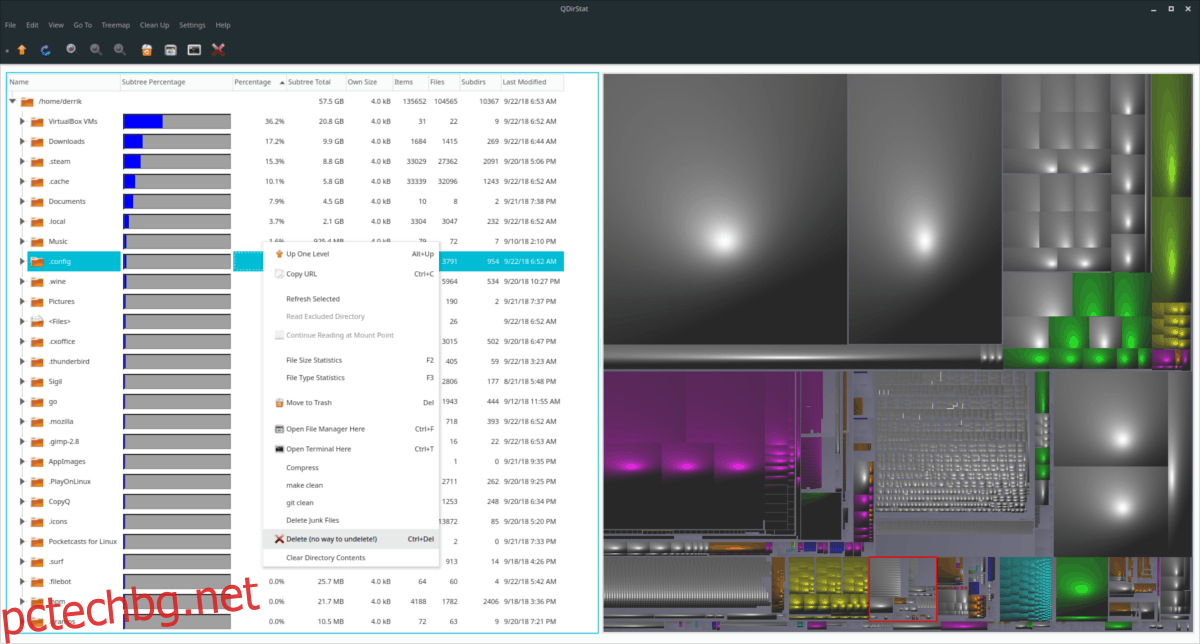
Освен изтриването на файлове, Qdirstat има и „функция за преместване в кошчето“. За да го използвате, погледнете структурата на папките или графиката с данни, намерете резултат от търсенето и щракнете с десния бутон върху него. В менюто с десния бутон на мишката изберете „преместване в кошчето“.

